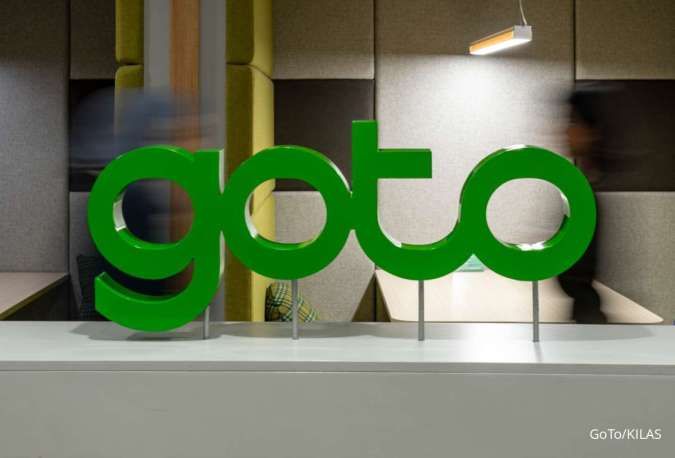KONTAN.CO.ID - Cara screenshot laptop Windows dan Macbook yang makin beragam. Saat ini, laptop mudah dimanfaatkan untuk berbagai keperluan termasuk menangkap tampilan layar. Setiap Laptop memiliki berbagai fitur canggih seperti menyimpan layar dengan satu kali tangkapan. Screenshot pada laptop adalah gambar tangkapan layar atau tampilan yang sedang ditampilkan pada layar laptop saat ini.
Cara screenshot laptop Windows dan Macbook
- Sceenshot laptop Windows dengan Paint
Pertama, cara screenshot laptop Windows lewat tombol print screen dengan mudah.- Buka halaman yang akan dilakukan screenshot.
- Tekan tombol Print Screen.
- Buka aplikasi bawaan Paint.
- Tempel dengan cara Ctrl + V.
- Klik File.
- Pilih Save As untuk simpan.
- Sceenshot laptop Windows dengan tombol Alt
Selanjutnya, ada cara screenshot laptop Windows bisa dilakukan menggunakan tambahan tombol Alt.- Buka halaman yang akan ditangkap layar atau screenshot.
- Tekan tombol Alt + Print Screen untuk salin layar.
- Buka aplikasi bawaan Paint.
- Tempel dengan cara Ctrl + V.
- Klik File.
- Pilih Save As untuk simpan.
- Sceenshot laptop Windows lewat tombol ikon
Nah, pengguna juga bisa ikuti cara screenshot layar laptop lewat menu ikon Windows.- Buka halaman yang akan ditangkap layar atau screenshot.
- Klik tombol Windows + Shift + S secara bersamaan.
- Geser kursor untuk melakukan crop.
- Buka aplikasi bawaan Paint.
- Tempel dengan cara Ctrl + V.
- Klik File.
- Pilih Save As untuk simpan.
- Screenshot laptop Windows dengan Snipping Tool
Berikutnya, ada cara screenshot laptop Windows bisa dilakukan melalui software Snipping Tool.- Klik logo Windows.
- Cari aplikasi Snipping Tool.
- Klik Open.
- Klik New
- Layar akan terpotong sesuai dengan keinginan.
- Klik Save untuk simpan di folder.
- Screenshot laptop Windows dengan Print Screen
Kemudian, ada cara screenshot layar laptop bisa dilakukan dengan Windows + Print Screen pada beberapa merek.- Buka halaman yang akan ditangkap layar atau screenshot.
- Klik tombol Windows + Print Screen.
- Tunggu layar berkedip.
- File akan tersimpan di Pictures.
- Sceenshot laptop Windows dengan PhotoScape
Nah, tahapan lain untuk screenshot layar laptop Windows bisa dilakukan menggunakan aplikasi PhotoScape.- Nyalakan laptop Windows 10.
- Buka halaman yang akan di-screenshot.
- Download aplikasi PhotoScape lewat Browser.
- Buka aplikasi.
- Klik icon Screen Capture atau Menangkap Layar.
- Tunggu kotak dialog yang menampilkan pilihan.
- Pilih Menangkap Jendela untuk bagian layar tertentu.
- Hasil gambar yang ditangkap akan ditampilkan.
- Klik Save.
- Gambar akan tersimpan di data C aplikasi PhotoScape.
- Screenshot laptop Macbook dengan shortcut pertama
- Klik Shift + Command + 3.
- Layar MacBook akan muncul.
- Klik hasil tangkapan layar di sudut layar.
- Pengguna bisa atur atau edit elemen gambar.
- Screenshot laptop Macbook dengan shortcut kedua
Terakhir, pemilik juga bisa ikuti cara screenshot laptop Macbook dengan ukuran aktual.- Klik Shift + Command + 4.
- Ikon panah akan muncul.
- Atur ukuran layar Macbook yang akan ditangkap.